Um die Validierungsregeln von 0 bis 100 festzulegen, müssen Sie die folgenden Schritte ausführen: 1. Öffnen Sie die Tabellenentwurfsansicht. 2. Wählen Sie das zu validierende Feld aus. 3. Geben Sie den Validierungsregelausdruck ein: Zwischen 0 und 100; 4. Legen Sie die Validierungsnachricht fest (optional); 5. Speichern Sie die Änderungen. Bei der Validierung lösen Eingaben, die nicht den Regeln entsprechen, eine Validierungsmeldung aus, die verhindert, dass Änderungen festgeschrieben werden.
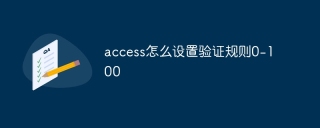
So legen Sie Validierungsregeln von 0-100 in Access fest
In einer Access-Datenbank werden Validierungsregeln verwendet, um sicherzustellen, dass die Dateneingabe bestimmten Standards entspricht. Um Validierungsregeln von 0 bis 100 festzulegen, befolgen Sie diese Schritte:
Schritt 1: Öffnen Sie die Tabellenentwurfsansicht
- Klicken Sie mit der rechten Maustaste auf die Tabelle, in der Sie Validierungsregeln festlegen möchten, und wählen Sie „Entwurfsansicht“.
Schritt 2: Wählen Sie die Felder aus, die Sie validieren möchten.
- Klicken Sie in der Spalte „Feldname“ auf das Feld, für das Sie Validierungsregeln festlegen möchten.
Schritt 3: Validierungsregeln hinzufügen
- Suchen Sie im Bereich „Feldeigenschaften“ die Eigenschaft „Validierungsregeln“.
- Geben Sie den folgenden Ausdruck in das Feld „Validierungsregeln“ ein:
<code>Between 0 And 100</code>
Schritt 4: Validierungsnachricht festlegen (optional)
- Geben Sie in der Eigenschaft „Validierungsnachricht“ eine Nachricht ein, die gesendet werden soll, wenn die Eingabe nicht mit der Validierung übereinstimmt Regeln, die dem Benutzer angezeigt werden. Zum Beispiel:
<code>请输入 0 到 100 之间的数字。</code>
Schritt 5: Änderungen speichern
- Klicken Sie auf die Schaltfläche Speichern, um Änderungen am Tabellendesign zu speichern.
So funktioniert die Validierung:
Wenn ein Benutzer Daten in ein Feld eingibt, das einer Validierungsregel unterliegt, prüft Access, ob die Eingabe der Regel entspricht. Wenn die Eingabe nicht übereinstimmt, zeigt Access eine Validierungsmeldung an und verhindert, dass der Benutzer Änderungen festschreibt.
Das obige ist der detaillierte Inhalt vonSo legen Sie die Verifizierungsregeln 0–100 im Zugriff fest. Für weitere Informationen folgen Sie bitte anderen verwandten Artikeln auf der PHP chinesischen Website!

Heiße KI -Werkzeuge

Undresser.AI Undress
KI-gestützte App zum Erstellen realistischer Aktfotos

AI Clothes Remover
Online-KI-Tool zum Entfernen von Kleidung aus Fotos.

Undress AI Tool
Ausziehbilder kostenlos

Clothoff.io
KI-Kleiderentferner

AI Hentai Generator
Erstellen Sie kostenlos Ai Hentai.

Heißer Artikel

Heiße Werkzeuge

MinGW – Minimalistisches GNU für Windows
Dieses Projekt wird derzeit auf osdn.net/projects/mingw migriert. Sie können uns dort weiterhin folgen. MinGW: Eine native Windows-Portierung der GNU Compiler Collection (GCC), frei verteilbare Importbibliotheken und Header-Dateien zum Erstellen nativer Windows-Anwendungen, einschließlich Erweiterungen der MSVC-Laufzeit zur Unterstützung der C99-Funktionalität. Die gesamte MinGW-Software kann auf 64-Bit-Windows-Plattformen ausgeführt werden.

EditPlus chinesische Crack-Version
Geringe Größe, Syntaxhervorhebung, unterstützt keine Code-Eingabeaufforderungsfunktion

SublimeText3 chinesische Version
Chinesische Version, sehr einfach zu bedienen

SublimeText3 Linux neue Version
SublimeText3 Linux neueste Version

Senden Sie Studio 13.0.1
Leistungsstarke integrierte PHP-Entwicklungsumgebung




